Descargue NetOdin / NetOdin3 para actualizar el firmware de forma inalámbrica en un dispositivo Samsung
Miscelánea / / July 26, 2022
Es posible que ya esté familiarizado con el término "Odin" si ha buscado formas avanzadas de personalizar su teléfono Samsung en Internet. NetOdin3 es una extensión de Odín con soporte para flashear el firmware de forma inalámbrica. Con estas útiles herramientas, puede rootear su dispositivo, flashear la recuperación de stock, reparar dispositivos Samsung atascados en la pantalla de inicio, desbloquear patrones, FRP y más. En esta guía, lo guiaré a través de los pasos para actualizar el firmware de forma inalámbrica en un dispositivo Samsung usando Odin. Además, he agregado un enlace de descarga a la herramienta NetOdin.
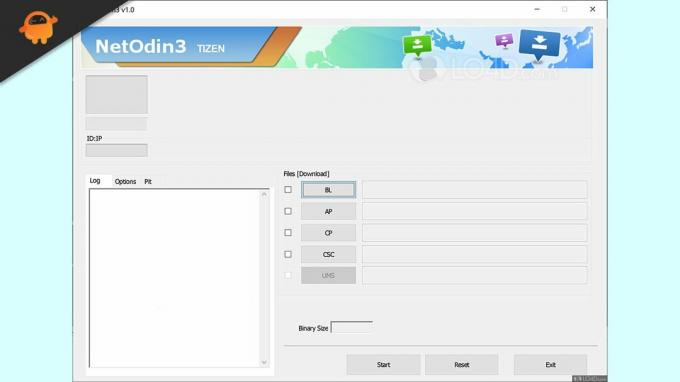
Una pregunta que podría surgir en su mente es ¿por qué necesitamos NetOdin si hay Odin que puede hacer todos los trabajos? Bueno, ambas herramientas hacen el mismo trabajo, Odin no funciona en todos los teléfonos Samsung. Requiere que su dispositivo Samsung se conecte con la PC a través de un cable USB. No todos los dispositivos Samsung como Galaxy Watch 4 tienen soporte USB. Por lo tanto, no puede usar la herramienta Odin en dichos dispositivos. Ahí es cuando entra en juego NetOdin, ya que no requiere una conexión por cable a su PC.
Cómo descargar e instalar NetOdin / NetOdin3
- Descargar el Archivo zip de NetOdin en tu computadora
- Extraiga el archivo y obtendrá el archivo NetOdin3.exe.
- Haga doble clic en el archivo NetOdin3.exe para comenzar la instalación.
- Si ve una alerta de Seguridad de Windows, haga clic en Permitir el acceso. De lo contrario, el Firewall de Windows puede bloquear algunas de sus funciones.
- NetOdin3 se iniciará en su PC.
Cómo actualizar el firmware de forma inalámbrica en un dispositivo Samsung usando NetOdin / NetOdin3
Ahora que sabemos cómo instalar NetOdin en una PC, veamos cómo actualizar el firmware usando esta herramienta en Samsung Galaxy Watch 4. Lo mismo se aplica a otros relojes Samsung Galaxy.
Debe iniciar su Galaxy Watch 4 en modo de descarga. Así es como puedes hacerlo:
- Mantén presionados los botones de encendido y atrás.
- Verá el menú de encendido en la pantalla. No sueltes ambos botones. Cuando el dispositivo se reinicie, suelte ambos botones.
- Ahora, presione dos veces la tecla de encendido para iniciar el dispositivo en modo de reinicio.
- Obtendrá varios modos de reinicio en su Galaxy Watch 4. Use las teclas de volumen para ir a la opción Descargar [inalámbrica].
- Mantenga presionado el botón de encendido para iniciar el dispositivo en modo de descarga.
Después de iniciar el Galaxy Watch 4 en modo de descarga, siga estos pasos:
anuncios
- Presione dos veces el botón de encendido para iniciar su reloj en modo AP.
- Verá el número de modelo de su reloj junto a [AP]. Sugiere una conexión exitosa.
- En su PC, abra la lista de dispositivos Wi-Fi. Aquí, verá una red Wi-Fi con el nombre de su modelo de reloj. Conéctese a esta red Wi-Fi.
- Verás un mensaje de conexión en tu reloj.
- Abra NetOdin en su PC. Debería ver una dirección IP en la sección Registro. Significa que el reloj está conectado a NetOdin.
- Cargue el archivo de firmware que desea actualizar en Galaxy Watch 4. Por lo general, los archivos se cargan en la partición AP.
- Haga clic en Iniciar para comenzar a parpadear.
- Una vez que se complete el proceso, el reloj se iniciará automáticamente en el sistema operativo.
Así era como podía descargar, instalar y usar NetOdin para actualizar el firmware de forma inalámbrica en un dispositivo Samsung. Si ha seguido cada paso en el orden en que se escribieron, no debería tener problemas para actualizar los archivos de firmware. Pero, si ha encontrado un error o tiene preguntas, escríbalas en los comentarios a continuación. Intentaremos responder lo más rápido posible.

![Descargar A530FXXSBCTC3: Seguridad de marzo de 2020 para Galaxy A8 2018 [Asia / Europa]](/f/837418690b8b5437459d2691da7b831d.jpg?width=288&height=384)
![Cómo instalar Stock ROM en Walton Primo G7 Plus [Archivo Flash de firmware]](/f/d4a885013e9d295cef565dfa7c98ea04.jpg?width=288&height=384)
